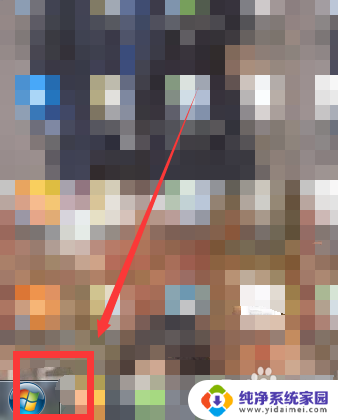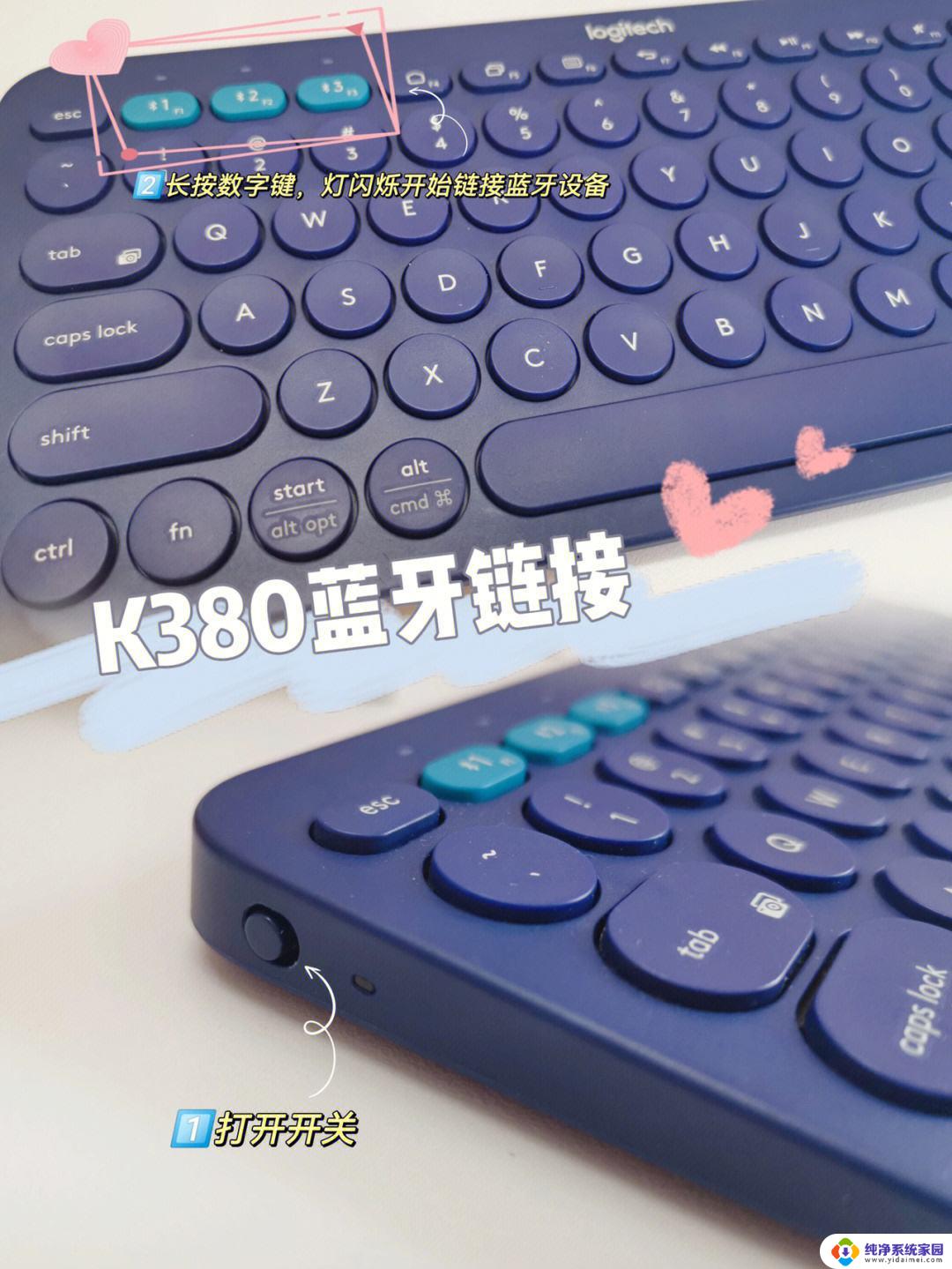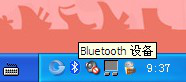无线键盘如何连接电脑使用 如何使用蓝牙连接无线键盘到电脑
无线键盘如何连接电脑使用,如今无线键盘已经成为人们在日常办公和娱乐中难以或缺的一部分,相较于传统的有线键盘,无线键盘不仅更加便携,而且更为灵活,给用户带来了更加舒适和自由的使用体验。对于一些初次接触无线键盘的用户来说,如何连接无线键盘到电脑却可能成为一个问题。其中蓝牙连接方式是目前最为常见和便捷的一种。接下来我们将介绍一下如何使用蓝牙连接无线键盘到电脑,让您轻松享受无线键盘带来的便利。
方法如下:
1.插入键盘的接收器。将接收器插入电脑的USB端口,笔记本的侧面、台式机主机的前面和后面都有USB端口。

2.打开键盘开关。找到键盘上的开关键。不同品牌的键盘,开关键的位置各不相同。你可以在键盘的底部、背面和侧面找到开关。

3.按下键盘上的“连接”按钮。这个按钮的位置也各不相同。一般来说,“连接”按钮都位于键盘的侧面或顶部。

4.打开Word程序或记事本程序,输入文本。如果你输入的文字出现在屏幕上,就说明键盘已经连接上。
如果无法输入文字,那就尝试关闭键盘电源,再重新打开它。
按下“连接”按钮时,键盘上的灯会开始闪烁。连接上键盘后,灯光不再闪烁,会一直亮着。

以上就是如何连接电脑使用无线键盘的全部内容,如果你也碰到了同样的情况,请参考小编的方法来解决,希望这对大家有所帮助。